iCloud Mail evidentně používají uživatelé iPhonů a Maců, a přestože mnozí volí spíše alternativní klienty , aplikace Apple Mail je pro mnoho uživatelů stále volbou číslo jedna. Někteří z nich hlásí problémy s iCloud Mail, který zůstává offline, ať zkoušejí.
Níže uvádíme několik řešení, takže je nezapomeňte zkontrolovat, abyste problém vyřešili.
Obsah:
- Zkontrolujte stav systému iCloud Mail
- Ujistěte se, že je váš účet nastaven na online
- Odeberte a obnovte svůj účet
Jak dostanu svůj e-mail iCloud zpět online?
1. Zkontrolujte stav systému iCloud Mail
První věc, kterou musíte udělat, je zkontrolovat stav systému pro iCloud Mail. Možná jsou některé funkce dočasně nedostupné kvůli chybě serveru.
Pokud je tomu tak, zjistíte na oficiální webové stránce stavu systému Apple Services, zde .
2. Ujistěte se, že je váš účet nastaven na online
Další věcí, kterou musíte udělat, je ujistit se, že váš účet je online. Chcete-li, aby byl váš účet online, musíte se připojit k síti a ze schránky Mailbox přepnout účet online.
Nyní, pokud máte nějaké problémy s připojením, nezapomeňte si přečíst článek, který jsme na toto téma napsali zde . Pokud používáte mobilní data, přejděte do Nastavení > Mail a povolte mobilní data.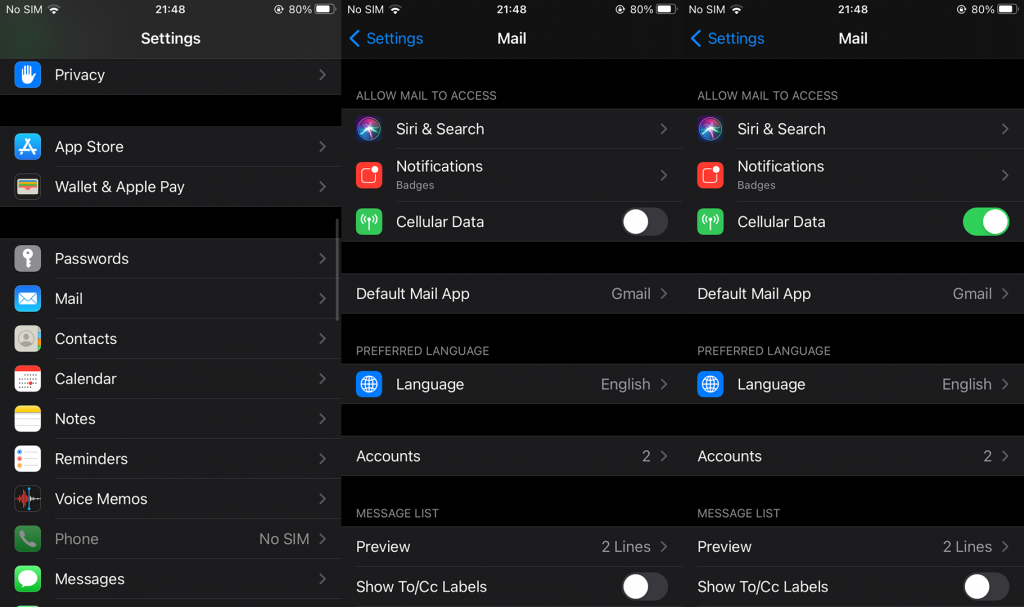
3. Odeberte a obnovte svůj účet
Nakonec, pokud nic nefunguje, zkuste odebrat a obnovit svůj účet iCloud Mail. To obvykle pomůže s problémem, alespoň na nějakou dobu. Někteří uživatelé navrhovali, že odstraněním a opětovným přidáním účtu se problém jen dočasně vyřeší, ale je to dobrý začátek.
Chcete-li odebrat a znovu přidat účet iCloud, musíte na svém iPhonu udělat následující:
- Otevřete Nastavení .
- Klepněte na Pošta .
- Vyberte Účty .
- Klepněte na svůj poštovní účet iCloud .
- Klepněte na Smazat účet .
- Poté restartujte zařízení a opakujte kroky, dokud se nedostanete k Účtům.
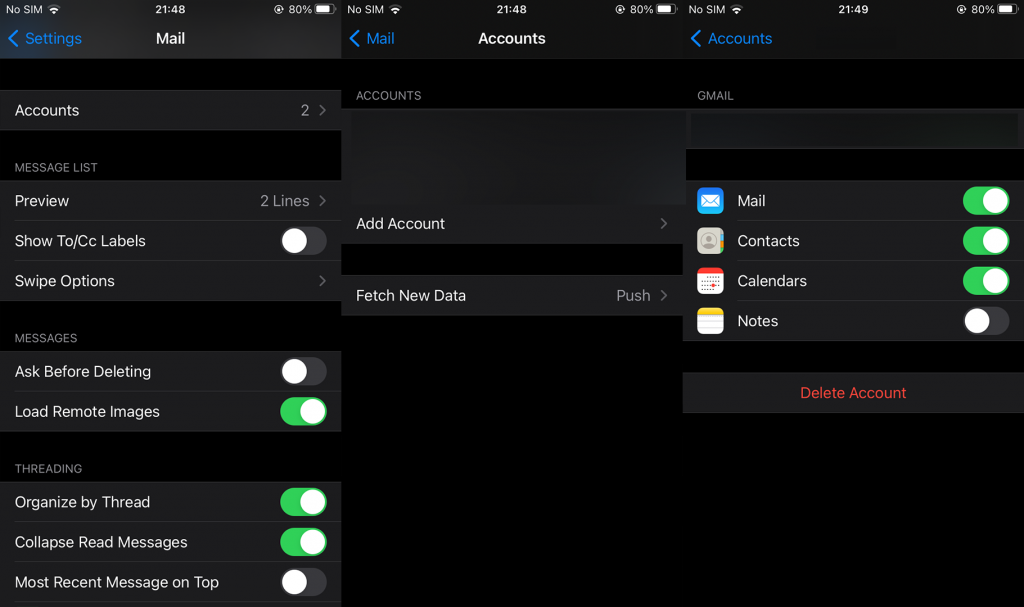
- Až tam budete, klepněte na Přidat účet a znovu se přihlaste.
Poznámka: Pokud je váš účet iCloud Mail ve skutečnosti hlavním účtem na vašem iPhone, přejděte do Nastavení > Váš profil a odhlášení a následné přihlášení by vám mělo pomoci.
A je to. V případě, že máte nějaké dotazy nebo návrhy, neváhejte je zanechat v sekci komentářů níže. Děkujeme za přečtení a těšíme se na vaši zprávu.
![[VYRIEŠENÉ] „Tomuto vydavateľovi bolo zablokované spustenie softvéru na vašom počítači“ v systéme Windows 10 [VYRIEŠENÉ] „Tomuto vydavateľovi bolo zablokované spustenie softvéru na vašom počítači“ v systéme Windows 10](https://img2.luckytemplates.com/resources1/images2/image-2750-0408150428174.jpg)
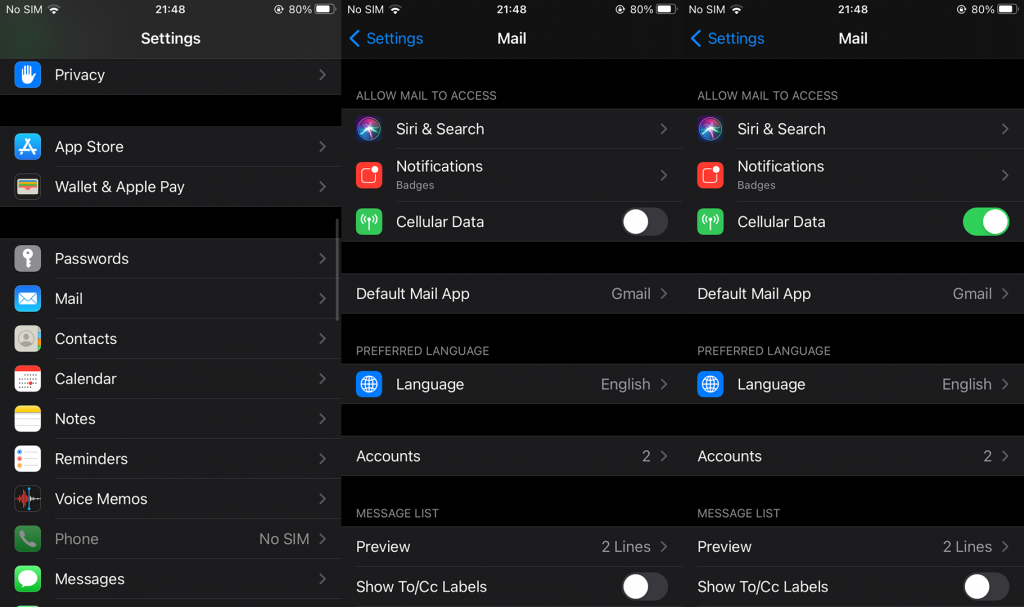
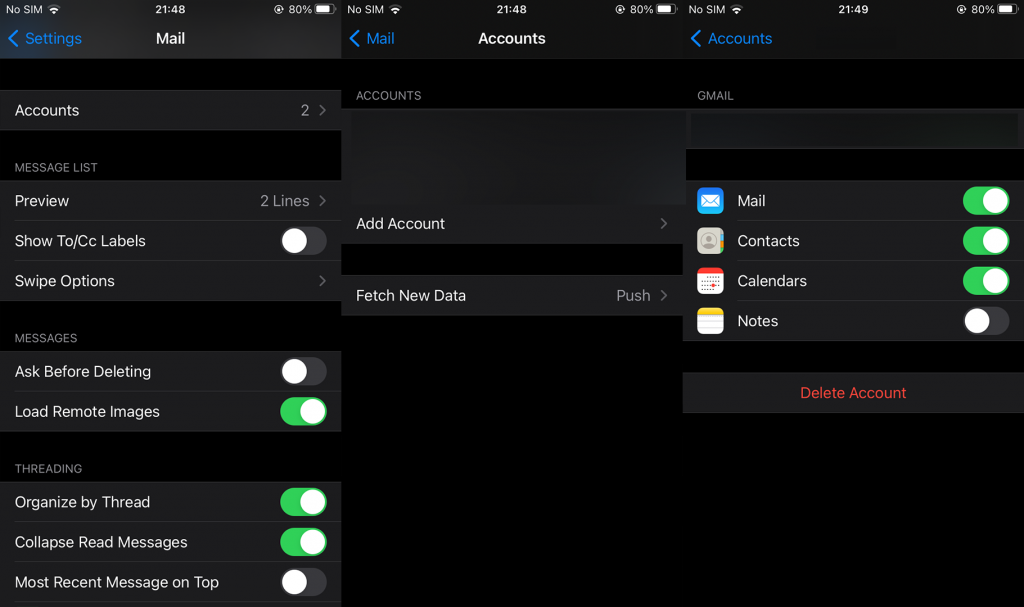

![[OPRAVENÉ] Kód chyby 0x80070035 Sieťová cesta sa nenašla v systéme Windows 10 [OPRAVENÉ] Kód chyby 0x80070035 Sieťová cesta sa nenašla v systéme Windows 10](https://img2.luckytemplates.com/resources1/images2/image-1095-0408150631485.png)






![Chyba 1058: Službu nelze spustit Windows 10 [VYŘEŠENO] Chyba 1058: Službu nelze spustit Windows 10 [VYŘEŠENO]](https://img2.luckytemplates.com/resources1/images2/image-3772-0408151015489.png)